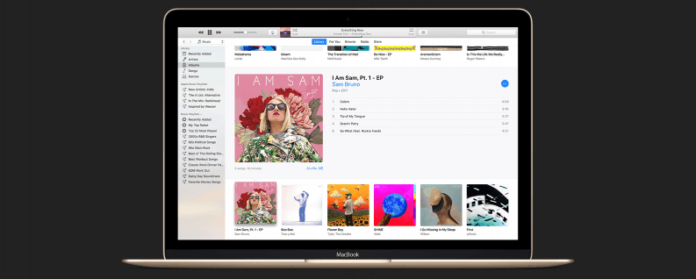Votre bibliothèque iTunes devient-elle un peu lourde et prend-elle trop d’espace sur votre disque dur? Si vous vous demandez comment transférer ou déplacer votre bibliothèque iTunes sur un disque dur externe, cet article est pour vous. Poursuivez votre lecture pour apprendre à exporter votre bibliothèque iTunes vers un disque dur externe afin de l’avoir toujours avec vous, quelle que soit votre connexion Internet ou iCloud.
Connexes: iPad lent? Apprenez à accélérer votre iPad, même les plus âgés!
L’option iTunes Match

Si vous cherchez un moyen d’éviter que votre bibliothèque iTunes ne prenne trop de place sur votre disque dur et que vous ne souhaitiez pas non plus augmenter votre capacité de stockage iCloud, un disque dur externe est une excellente solution. Il existe cependant une autre option, à savoir un abonnement à iTunes Match. Pour 25 $ par an, vous pouvez télécharger jusqu’à 100 000 chansons dans une bibliothèque musicale iCloud, à laquelle vous pouvez accéder depuis n’importe lequel de vos appareils Apple. Si vous préférez transférer votre bibliothèque iTunes sur un disque dur externe, lisez la suite.
Préparez-vous à transférer la bibliothèque iTunes
N’oubliez pas que vous ne pouvez légalement transférer votre bibliothèque iTunes sur un disque dur externe, pas votre bibliothèque Apple Music. Vous possédez toute la musique de votre bibliothèque iTunes, mais les chansons d’Apple Music sont des locations payées par votre abonnement mensuel.
Pour vous préparer au transfert de votre bibliothèque iTunes, assurez-vous de disposer de tout le matériel nécessaire pour exporter votre bibliothèque iTunes sur votre disque dur externe. Le matériel dont vous aurez besoin comprend:
- Le bureau ou l’ordinateur portable de votre bibliothèque iTunes est allumé.
- Un disque dur externe.
- Un câble USB pour connecter le disque dur externe à votre ordinateur.
- Quelques heures à laisser le disque dur externe connecté pendant le transfert de votre bibliothèque iTunes. La durée de ce processus dépend de la taille de votre bibliothèque et de la vitesse à laquelle vos interfaces peuvent transférer des données.
Organisez votre bibliothèque iTunes
Avant de transférer votre bibliothèque iTunes sur un disque dur externe, il est utile de la consolider pour être sûr que toute votre musique effectue la transition. Pour faire ça:
- Ouvrez l’application iTunes. vous pouvez le trouver dans votre dossier d’applications ou en utilisant le Finder; les deux sont situés sur le quai.

- Dans la barre de menus iTunes, cliquez sur Fichier, puis sur Bibliothèque, puis sur Organiser la bibliothèque.

- Maintenant, cochez la case intitulée Consolider les fichiers et cliquez sur OK.

Désormais, une copie de tous vos fichiers de musique sera rassemblée dans votre dossier iTunes Media, prête à être transférée sur votre disque dur externe.
Copier la sauvegarde iTunes sur un disque dur externe
Vous êtes maintenant prêt à transférer le dossier iTunes Media que vous venez de créer sur votre disque dur externe. Pour faire ça:
- Connectez votre ordinateur à votre disque dur externe avec votre câble USB.
- Fermez iTunes et ouvrez le Finder (il ressemble au petit visage, voir l’illustration ci-dessous.)

- Une fois le Finder ouvert, cliquez sur Go, puis sur Accueil.

- Maintenant tous vos dossiers apparaîtront; double-cliquez sur le dossier Musique.

- Dans le dossier Musique, vous trouverez le dossier iTunes Media que vous avez créé précédemment.

- Maintenant, faites glisser votre dossier iTunes Media sur votre bureau et déposez-le sur votre disque dur externe.

- Si vous ne voyez pas votre disque dur externe sur le bureau, vous le trouverez peut-être sous Périphériques dans la barre latérale du Finder.

La durée nécessaire pour copier votre bibliothèque iTunes varie en fonction de l’étendue de votre bibliothèque.
Pour rediriger ou non?
Si vous souhaitez qu’iTunes lise le contenu iTunes à partir de votre disque dur externe plutôt que de votre disque de bureau, vous devez rediriger l’application pour qu’elle sache où chercher votre bibliothèque. Pour faire ça:
- Appuyez sur la touche Option de votre clavier pendant que vous ouvrez l’application iTunes. Il m’a fallu quelques essais pour que le timing soit correct et que le menu Choisir la bibliothèque iTunes apparaisse.
- Cliquez sur Choisir une bibliothèque.

- Cliquez sur votre disque dur externe sous périphériques dans la barre latérale du Finder.

- Sous Nom dans votre menu iTunes, cliquez sur iTunes.
- Maintenant, cliquez sur Ouvrir.